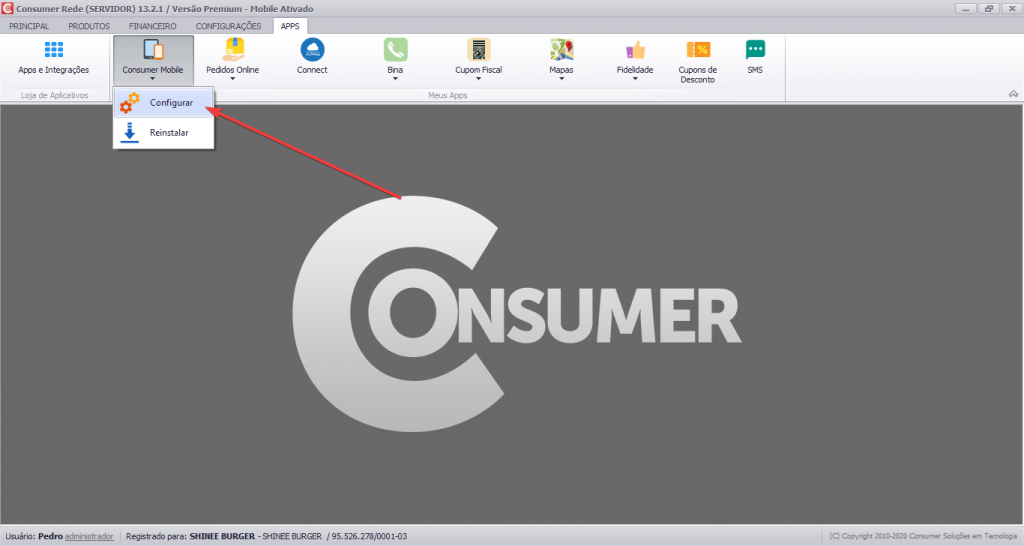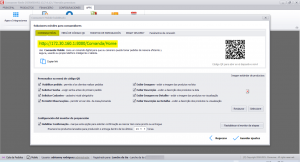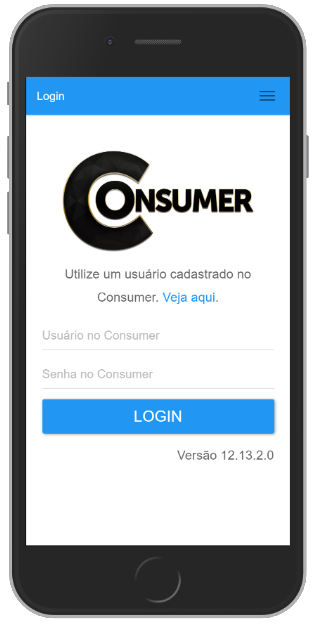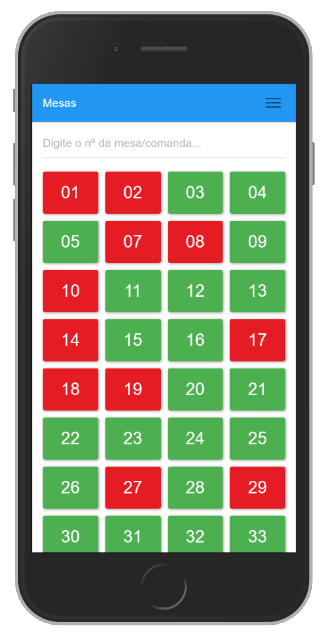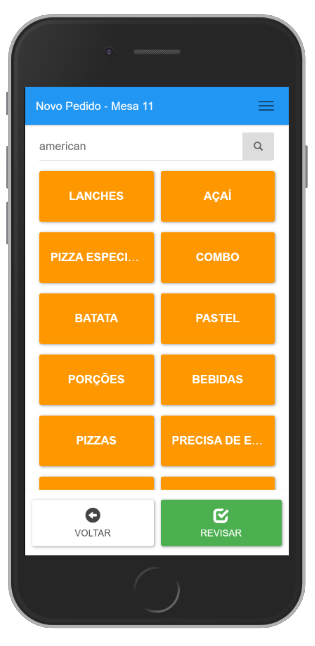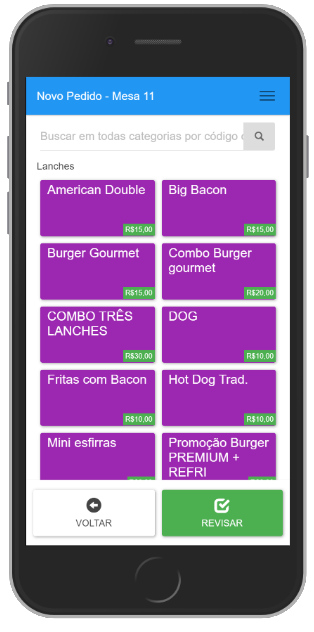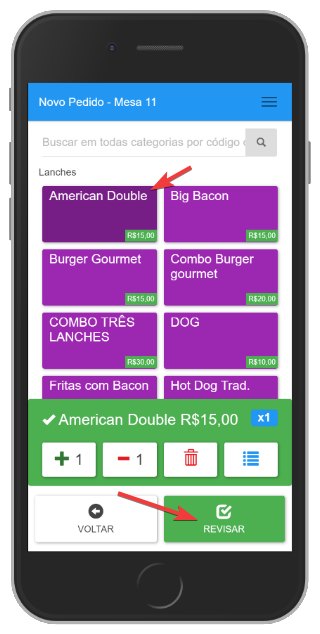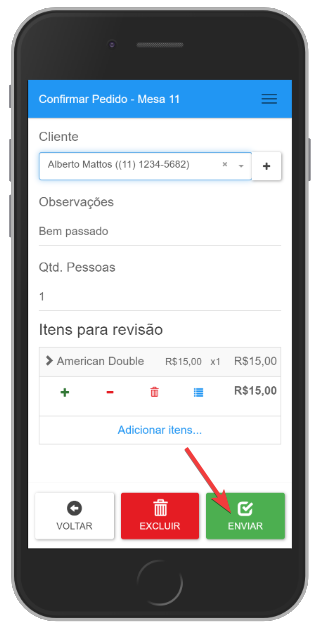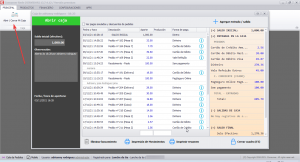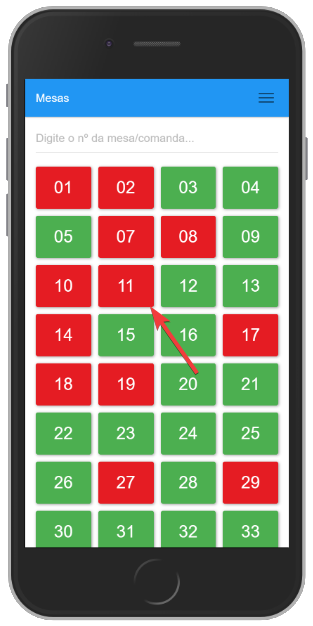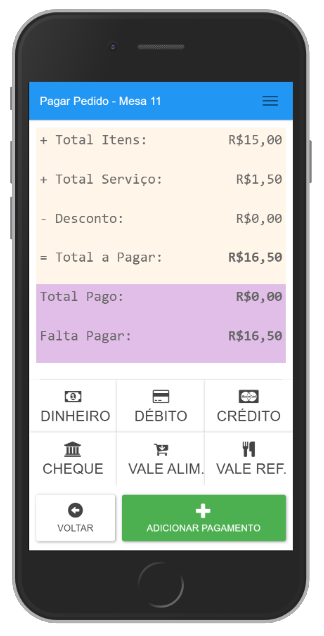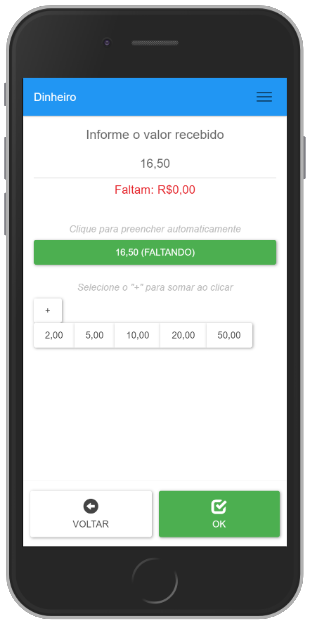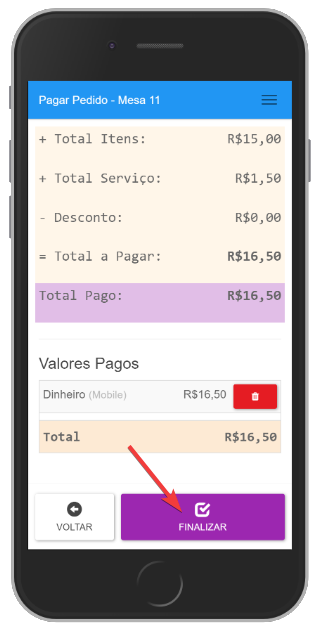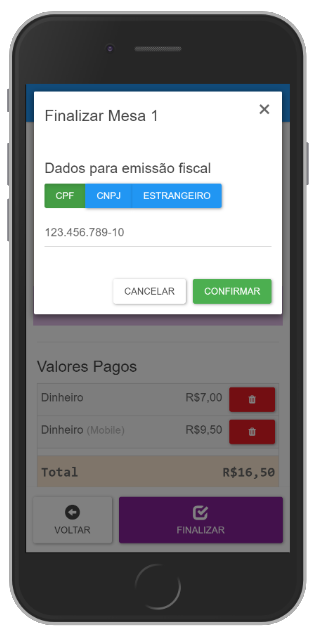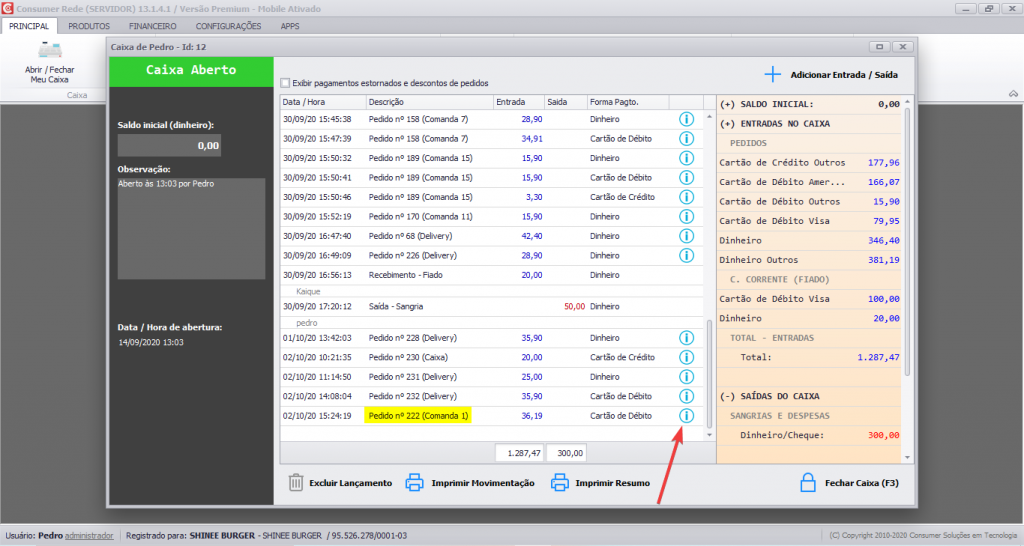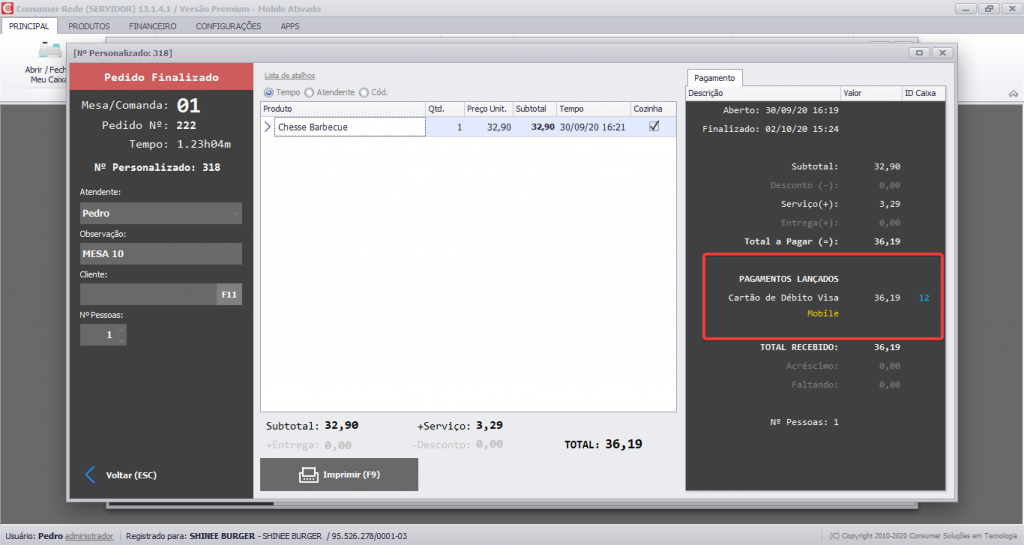Introdución
La Comanda Móvil del Programa Consumer es una solución innovadora para establecimientos que quieran un servicio ágil, además de evitar contratiempos errores y equivocaciones en los lanzamientos.
Es una solución que sustituya las anotaciones en papel o que aumenta agilidad en la entrega de los platos y reduce errores que causan perdidas al final del expediente.
Requisitos
- 1 Computador o Laptop con Sistema Operacional Windows;
- 1 Tablet o Celular (El mesero puede usar su propio celular);
- Suscripción de la versión red + Consumer Movil;
- 1 Router para red inalámbrico (No es necesario internet).
.
Instalación y Configuración
La instalación y configuración de la Comanda Movil es realizada en el momento en que usted instala Consumer Movil.
.
Accediendo a Comanda Movil
Después de haber instalado y configurado Consumer Móvil, usted ya puede accesar a Comanda en su celular. Va al módulo Consumer Movil –> Configurar
.
Basta entonces accesar al link indicado por la flecha abajo en el celular:
.
.
Vea aqui como crear un atajo en el celular para acceso a la Comanda Movil.
A continuación accese con un usuario administrador/colaborador registrado en el sistema:
.
.
Realizando pedidos
Después de accesar con el usuario y contraseña, el sistema presentará todas las mesas y comandas disponibles cambiando de color las que están ocupadas para rojo y manteniendo en verde las que están libres.
.
.
Para hacer un nuevo pedido, haga click sobre una determinada mesa o comanda, y a continuacion el sistema presentara todas las categorias registradas en su menu:
.
.
Seleccione una categoria para visualizar los productos registrados en ella:
.
.
Seleccione los articulos del pedido y click en Revisar.
.
.
Verifique el pedido y agregue observaciones si es necesario:
.
.
El pedido sera impreso en la cocina o se mostrara en el Monitor de Preparos
.
Recibiendo la cuenta
Si el mesero tiene permiso configurado para recibir pagos, el podrá dar baja al pedido en su propia tablet o celular. Más para eso debe haber accesado en Consumer Desktop con la caja abierta en el mismo ususario del Movil, como mostramos abajo:
.
.
Con la caja abierta en Consumer Desktop, seleccione la mesa que sera cerrado en el Movil.
.
.
Verifique los productos y valor del pedido y click en Pagar
.
.
Seleccione el metodo de pago;
.
Llene el valor recibido y click en OK:
.
Entonces, click en Finalizar:
.
Digite el documento del cleinte para permitir el Cupon Fiscal:
.
.
El Cupón Fiscal será impreso en la impresora de la caja.
Vea que la recepción del pedido queda registrado en el historial de su caja en Consumer:
.
En el campo derecho de la pantalla se muestra que la recepción se dio a por medio del Movil.
.